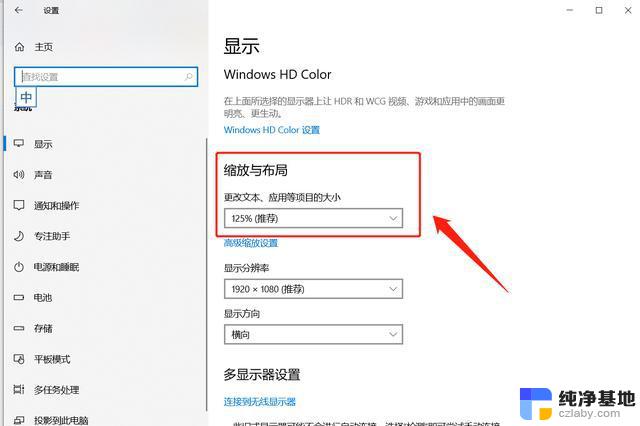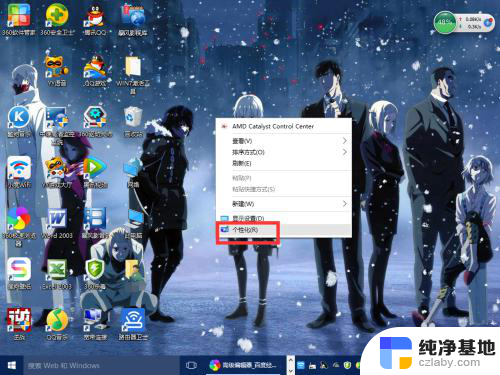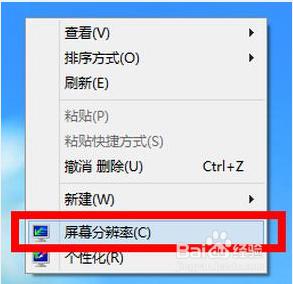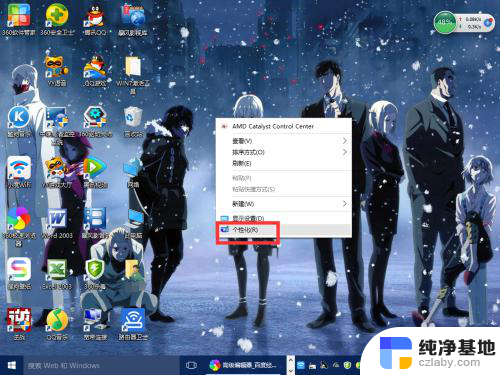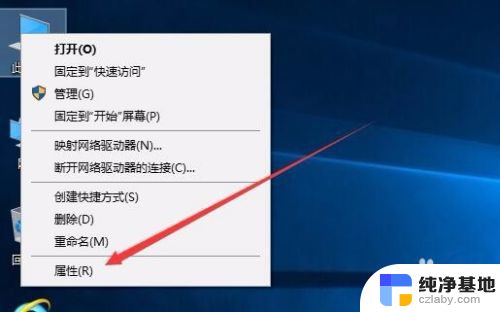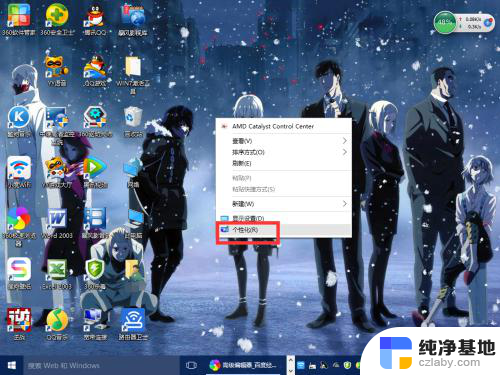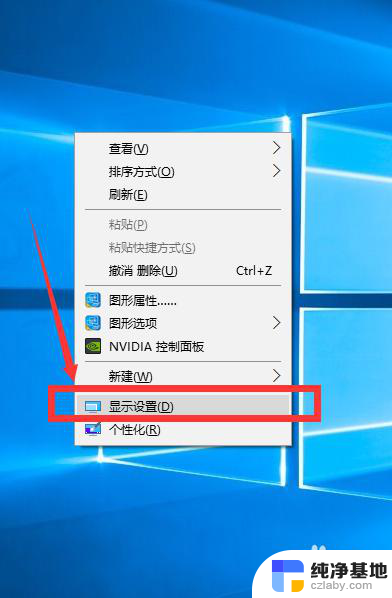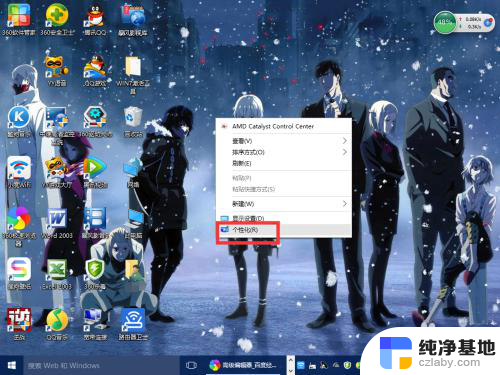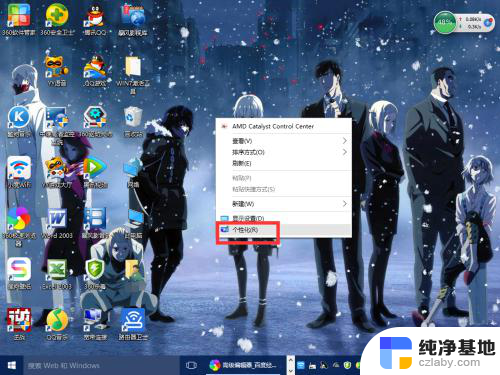电脑显示分辨率调不了
更新时间:2023-11-22 14:55:50作者:jiang
电脑显示分辨率调不了,在使用电脑时,有时我们会遇到无法调整显示分辨率的问题,尤其是在Windows 10操作系统上,当我们尝试调节分辨率却遭遇失败时,这可能会让我们感到困惑和沮丧。不必担心因为我们可以采取一些简单的方法来解决这个问题。接下来本文将为大家介绍一些应对Win10分辨率调节失败的有效方法,帮助我们重新获得对显示分辨率的控制权。
具体方法:
1.在win10系统桌面空白处鼠标右键,在弹出的菜单中,选择“屏幕分辨率”
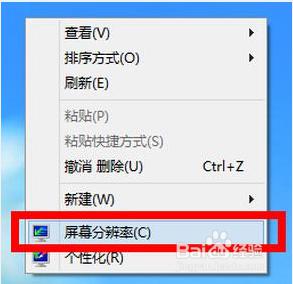
2.打开更改显示器外观界面后,点击“高级设置”
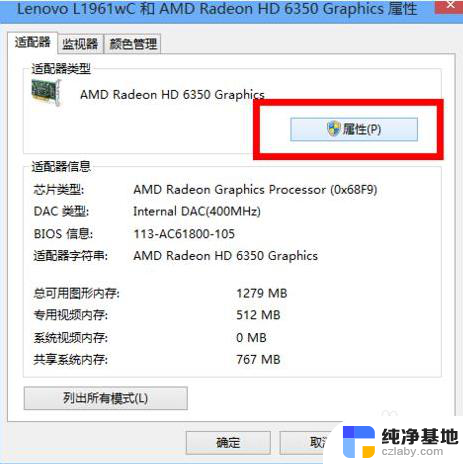
3.接着在适配器标签中点击“属性”按钮
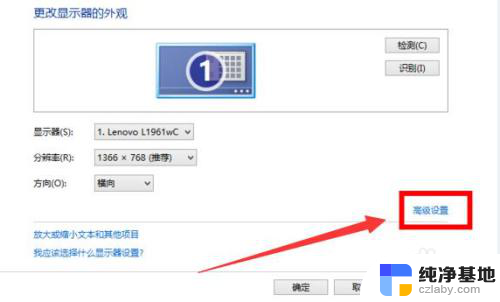
4.在graphics属性窗口中切换到“驱动程序”标签,点击“更新驱动程序”按钮
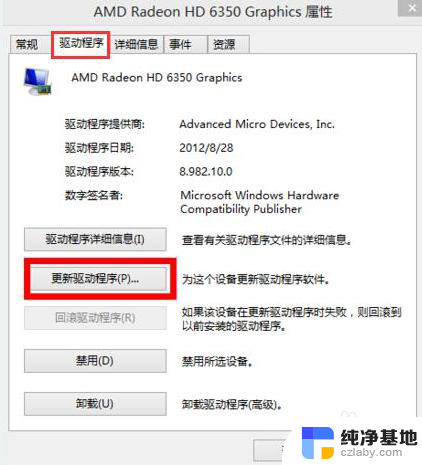
5.在更新驱动程序软件界面选择“自动搜索更新的驱动程序软件”选项
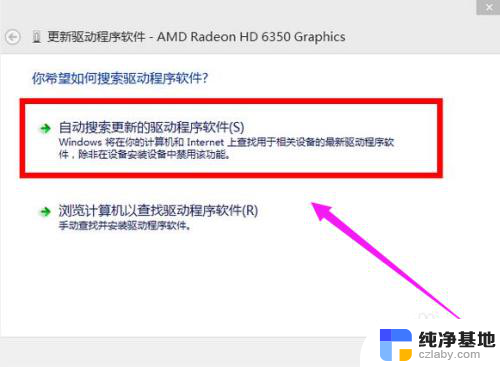
以上是解决电脑显示分辨率无法调整的全部内容,如果您遇到此类问题,请尝试按照本文所述的方法解决,希望这篇文章能对您有所帮助。